マンガ・イラスト・写真を本にできる!しまうまプリント
今回は、プラモデル作品を「フォトブック」にしてみよう!
ということで、作ったプラモデル作品を「フォトブック」にすることでいろいろなメリットがあります!
・作った作品が本として思い出になる♪
・本として残すことで作品を触らなくても、いろいろな角度から見れる♪
・作った作品を飾ることができなくなっても本で見れる♪
・本にすることで作品を収納・保管が便利になる♪
たくさん作品を作ると飾って置くスペースがなくなってきます(+_+)
そんなとき「フォトブック」として残すことで、気に入っている作品を箱に保管して飾れなくなっても、いつでも本で見られるようになります。
「フォトブック」はパソコンやスマホで作れて、サイズやページ数も選び1冊から簡単作成!「フォトブック」の一番安いA6サイズ(105mm×148mm)12ページで330円!手のひらサイズの本になります♪
保管や収納に関しても、本と保管している箱に同じ番号を貼っておけば何が入っているかもわかりやすくなります♪メリットだらけのフォトブック制作はおすすめです。
プラモデルを撮影してフォトブックとして残そう!
作ったプラモデル作品を「フォトブック」に残すことで思い出にしたり、保管したプラモデルを見たいというときにも本にしておけばいつでも見ることができます。

私の部屋もせまいのでプラモデルを飾るスペースがあまりありません。
作品だけではなく素組みのモノや沢山の好きな物があり、ほんとは全部飾って置きたいのですがなかなかできないんですよね~(;・∀・)
そんなとき、作ったプラモデル作品を「フォトブック」として残しておけば小さなスペースで置いておくことができます♪本にすることで見たいときにみれる、収納・保管にしても本と箱に同じ番号や目印を付けておけば保管しておいても分かりやすく収納できます♪

前に作った作品をまた飾りたいというときも、同じ目印で取り出すことができ収納・保管の管理が簡単ですね!
フォトブックを作った感想
無料見積もりで価格をチェック!

取り合えずどのくらいの値段になるのか知りたかったので、無料でできる見積もりをやってみました。
しまうまプリントのサイトでは、簡単にできる見積もりページが用意されており、金額を素早く計算してくれます。商品の基本仕様とオプションの項目を選ぶだけで瞬間的に合計金額が表示されるようになっています。下記参照
・写真集:エコノミーグレード
・大きさ:A5、20P(ページ)1冊
・オプション:PP加工あり
合計価格650円となっていました。
合計金額+送料になっています。送料は郵送で130円、郵送以外にも普通の配送もあります。

どのくらいの金額で作れるかが簡単で素早く分かりやすかったです!
写真を本として作ってくれて、文字を入れてくれたり、表紙の加工も選んでこのお値段でできるのは、金額的にもお試ししやすいかなと思います♪
フォトブックを作ってみた!

ただ、サイトに画像や制作状況を保存する場合は仮登録みたいなことが必要です。
※メール・パスワード登録が必要
画像フォルダをを作ってからアップロードしてみると1回ですべての画像が入るので簡単です!
1,デスクトップ画面でマウス右クリック、新規作成をクリック。
2,フォルダを選択、デスクトップ画面に新しいフォルダーが表示されるのでフォルダ名を変更して完成です。
3,作ったフォルダを開いて画面半分に縮小し、もう半分の画面に入れたい画像フォルダを表示
4,あとはドラック&ドロップで好きな画像を入れていきます。
5,画像フォルダ完成!


作ったフォトブックがページをめくる動画のようになってました。
今回私が作ったフォトブックはページ数も少ないA5サイズでしたのでメール便での発送にしてもらいました。メール便(130円)宅配便もあります(690円)
メール便は1週間程度、宅配便は2~3日で届くようになっています。
届きました!
ビニールで梱包されたパッケージ!裏側はプラスチックトレイのようなかたち。
完全密封になっていたので防水にも対応(^^♪アンシンデスネ
中には作ったフォトブックと広告1枚。
完成したフォトブック
・縦21cm×横15cm×厚さ2.5mm(A5サイス)24ページ
表紙は設定した写真と本のタイトルが印刷されています。
ページ数が少なかったので薄い本になってしまいましたが、横にもタイトル文字が入っています。
表紙は巻きカバータイプ、マット紙を使ったつや消し仕様のしっとり感にサラサラした触り心地が良かったです♪ページをめくると1ページ目にはフォトブックのタイトルと同じ文字が印刷されていました。
2ページ目から自分で入れた写真が写っています。
フォトブックを作るとき写真はページに配置したただけで、編集などは行っていません。画質は自動補正で作ってもらいました♪作り方も写真を配置するだけなので簡単でしたね。
私自身、写真を撮るのは素人なので撮った写真をそのまま作りましたが、キレイに仕上がりも良かったです♪写真編集など行った場合の画像は、自動補正機能を「なし」の方が良いとのこと。
最後のページには表紙になった写真とタイトル、しまうまプリントの文字にバーコード。
バーコードの表示は裏表紙にも印刷されていました。今回作ったフォトブックは、写真を配置しただけの感じで作成してもらいましたが、レイアウトを変えることで写真と文章を合わせて作成も可能です。
ちなみに今回の本にした作品は「SDガンダムBB戦士改造:武者江須」
詳しい内容はこちら➣SDガンプラ武者江須の改造レビュー!プラバンを使った可変ギミック!
プラモデルをフォトブックにすることで管理も簡単!
プラモデル作品がたくさん増えてくると、飾る場所が無くなって箱にしまっておくことが増えてきます。ホントは全部飾って置きたいのですが、やはり前に作った作品は収納してしまう状況がきてしまいますよね~(+_+)
そんなときフォトブックに残すことで、プラモデル作品を収納していてもいつでも見たい時に見ることができます♪
さらに!フォトブックと収納した箱に番号や印になるものを付けておくことで作品の保管が分かりやすくなります。
同じ番号や印を付けて保管することで、箱の中身が分かりやすくできるのもいいです♪

フォトブック作成時にタイトル+番号を入れても簡単です♪
【しまうまプリント】フォトブックのラインナップ
今回「フォトブック」を作ってくれるお店は「しまうまプリント」テレビCMでも見たことがある方もいらっしゃる方もいるかと思います♪
「フォトブック」作成は写真集の項目からで、1冊から低価格で自分だけの冊子を作成可能です!
大量注文がほとんどの他の印刷会社と比べて、しまうまプリントは1冊からでも気軽にご注文できます。

1冊だけでも手間をかけて作ってくれて価格も一番安い330円~!クオリティの高い本を作ってくれるのはありがたい♪
フォトブックの基本設定内容
※引用:しまうまプリント画像
※プライムグレードは、A6サイズはご注文いただけません。
※プライムグレードは、巻きカバーのご用意はありません。オプション料金なしでクリアPP加工かマットPP加工いずれかをお選びいただけます。
フォトブック「サイズ表」
| サイズ表 | |||||
| 種類 | A6 | A5スクエア | A5 | B5 | A4 |
| 大きさ | 105㎜×148㎜ | 148㎜×148㎜ | 148㎜×210㎜ | 182㎜×257㎜ | 210㎜×297㎜ |
フォトブック商品の特徴
しまうまプリントだからできる、フォトブックのノウハウを活かし様々なニーズに対応した商品。

作り方は必要な写真をアップロードするだけ!
レイアウト、文字の配置など自由度を活かしつつも簡単な編集画面で本格的な写真集が完成!写真集にはオプションのPP加工がおすすめ。ワンランク上の一冊に仕上がります。
※引用:しまうまプリント画像
写真集
ポートレートや風景写真など、ご自身の「作品」を一冊の本にできます。無線綴じ製本で本格的な写真集を作成。
ご自身の「スキ」を、写真集としてカタチに!B5・A4など大きなサイズで迫力の仕上がり!
コスプレやサークルなど活動の記録にも!手頃な価格なので頒布や仲間とのシェアにもおすすめです♪
※引用:しまうまプリント画像
カラー表紙
表紙はフルカラー印刷。背表紙・裏表紙も含めた全面印刷も可能で便利なテンプレートもあります。追加で巻きカバーをつけることもできます。
マット紙へのフルカラー印刷
「イラスト」商品同様、マット紙に4色のフルカラー印刷。自然な発色とサラっとした質感が特徴
自動補正機能
スマートフォンで撮影したスナップ写真など、仕上がりが気になる場合は自動補正がおすすめ。自然な明るさに調整します。
※お客様ご自身で加工・補正・編集済の画像をご利用の際予期せぬ変色等を防ぐため「補正なし」がおすすめです。
左右両開き選択可能
用途にあわせて左綴じ・右綴じが選択可能。写真のイメージやテキストの配置、利用シーンに応じて選ぶことができます。編集途中での変更も可能です。
写真集の高画質印刷「プライム」
※引用:しまうまプリント画像
ワンランク上の印刷品質
耐久性を実現した7色インクを使用した高画質印刷「プライム」が登場!
鮮やかな7色フルカラーの高精細印刷、標準でのPP加工、専用紙の採用により、より繊細な描写とデータに忠実な発色が可能!CMYKに加えPC(フォトシアン)、PM(フォトマゼンタ)、Gray(グレー)の7色のインクを使用した印刷。4色印刷では再現が難しい鮮やかな発色を7色インク印刷で実現!
「特別な一冊」「記念となる一冊」に、おすすめです♪
プライムグレードの特徴
最新鋭の印刷機を使用することで、細部に至るまで繊細な印刷を実現!画面での見た目に極めて近い、鮮やかな発色と繊細な描写が特徴。
より滑らかな階調表現
7色印刷により、階調表現もさらに滑らか、微細なグラデーションを描写することで奥行き感や被写体のリアルな質感を表現します。
繊細な描画を再現
エコノミーグレードよりも、さらに繊細な描画が可能。細やかな模様・パターンや白抜き文字、細いラインなども再現することができます。
高い耐久性の上質なプレミアム半光沢紙
様々な表現にマッチする上質な光沢が特徴の半光沢紙を採用。さらに、純正インクと純正専用紙の組み合わせにより、より長期にわたり劣化や変色を防ぐ丈夫なつくり。
商品に最適化した専用カラープロファイル
印刷時に専用のカラープロファイルを使用。7色印刷の特色を最大限に活かし、モニターでの表現に近いリアルな発色を再現!
クリア・マット 選べるPP加工を標準で装備
より上質な仕上がりになるよう、PP加工を追加料金なしの標準装備。被写体や作品のコンセプトに応じてクリア・マットからお好きな方を選ぶことができます。
商品価格表
エコノミー
| 12P | 24P | 36P | 48P | 72P | 96P | 120P | 144P | |
| A6 | 330円 | 418円 | 502円 | 586円 | 754円 | 922円 | 1090円 | 1259円 |
| A5スクエア | 370円 | 490円 | 610円 | 731円 | 970円 | 1210円 | 1450円 | 1690円 |
| A5 | 420円 | 520円 | 660円 | 781円 | 1020円 | 1260円 | 1501円 | 1740円 |
| B5 | 830円 | 1010円 | 1190円 | 1370円 | 1730円 | 2090円 | 2450円 | 2810円 |
| A4 | 880円 | 1061円 | 1240円 | 1420円 | 1780円 | 2140円 | 2500円 | 2860円 |
プライム(PP加工オプション込み・巻きカバー選択不可)
| 12P | 24P | 36P | 48P | 72P | 96P | 120P | 144P | |
| A5スクエア | 610円 | 970円 | 1331円 | 1690円 | 2410円 | 3130円 | 3850円 | 4570円 |
| A5 | 720円 | 1140円 | 1560円 | 1980円 | 2820円 | 3660円 | 4500円 | 5340円 |
| B5 | 1090円 | 1630円 | 2170円 | 2710円 | 3790円 | 4870円 | 5951円 | 7030円 |
| A4 | 1260円 | 1920円 | 2580円 | 3240円 | 4560円 | 5880円 | 7200円 | 8520円 |
※主なページ数を表記しています。ご注文は4ページ間隔で承ります。
※巻きカバーやオプション、配送料などの料金を含まない価格です。
※キャンペーンなどの割引は反映されていない価格です。
フォトブックの基本仕様
エコノミー・プライム両グレード、全商品共通の仕様です。
※引用:しまうまプリント画像
4ページ単位での製本
最小12Pから最大144Pまで、4ページ間隔で製本が可能。編集画面でページの移動・増減も簡単に操作することができます。
バーコード
巻きカバー・表紙・奥付にはそれぞれ生産時に必要なバーコードおよび生産番号が印字されます(ISBNコードやJANコードではありません)
※引用:しまうまプリント画像
表紙全面印刷
選択するレイアウトによって、表紙全面(表1、背表紙、表4)への印刷が可能です。回り込み表現でインパクトのある表紙を作成できます。
無線綴じ
背を専用の糊で固めて綴じる無線綴じで製本します。ページ数が多い冊子でもページが外れにくい丈夫な製本法です。
追加使用
有料で、巻きカバーやPP加工など装丁や仕上がりを選択が可能。
エコノミーグレード
お客様のお好みに合わせて巻きカバーの有無を選択できます。
もちろん巻きカバーと表紙のデザインを変えることも可能です。
新登場!動画QR(+100円)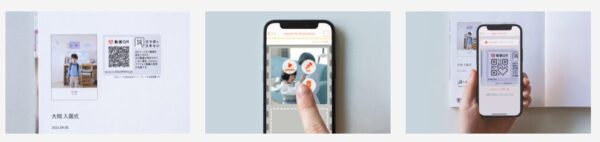
※引用しまうまプリント
1冊100円で、動画にアクセスできるQRコードが印刷。
フォトブックが届いたら専用のmoovinアプリで動画を編集&アップ!
スマホでQRコードをスキャンすると、誰でも動画を視聴できます!
フォント・カラー
フォント
※引用:しまうまプリント画像
フォントは選びぬいた明朝・漫画・ゴシック・丸ゴシックの4種類をご用意。それぞれレギュラーとボールドに対応。
カラー
※引用:しまうまプリント画像
カラーのプリセット
しまうまプリントのフォトブックでは15色をご用意。表紙のベースカラーや、編集画面上で入力したテキストに設定することができます。
お好みに合わせて保存ファイルごとに10色までお好きなカラーを設定することも可能です。
オリジナルフォトブックの作り方

コンテンツがあればPCサイト上で簡単に編集作業を行うことができます。
私はパソコンを使ってやってみましたが、パソコンの場合はフォルダを作っておいた方が断然簡単です。
パソコンで写真を入れたフォルダを制作
フォルダを制作しておかないと、かなり時間が掛かるようになってしまいます。
1,デスクトップ画面でマウス右クリック、新規作成をクリック。
2,フォルダを選択、デスクトップ画面に新しいフォルダが表示されるのでフォルダ名を変更して完成です。フォルダ名「写真の名前」などなんでもOK。
3,作ったフォルダを開いて画面半分に縮小し、もう半分の画面に入れたい画像フォルダをを表示。
4,あとはドラック&ドロップで好きな画像を入れていきます。
5,画像フォルダ完成!
しまうまプリントフォトブック作成
1,商品選択
2,写真アップロード
3,編集
4,会員登録・ログイン
4,注文オプション設定
5,配送先・支払い方法
6,注文内容確認
7,注文完了!
画面左上には作るフォトブックの状態、画像のアップロードや写真の組み合わせなどは画面右の項目から操作します。ページは裏表紙・表紙の枠から始まり横に1P、2P~と青い矢印のように並んで下に続きます。

基本設定は1P(ページ)に1枚の写真が入るようになっています。
変更したい場合は右項目の「レイアウト」をクリックして、変更したいページにレイアウトをドラック&ドロップすることで1Pに写真2枚入るような変更ができます。(他にも種類あり)
詳しいご注文方法をしまうまプリントサイトでPC板・スマホ版を公開。
作り方が記載されていますので、詳しい内容はこちらからご覧ください➣簡単なご注文やり方
![]()
作り方はPCとスマホからの2種類
| PCでの注文方法のやり方 | スマホからの注文方法のやり方 |
プラモデル撮影して「フォトブック」に残そうのまとめ
今回はプラモデル作品を「フォトブック」にして残そう!ということでやってみました!
「フォトブック」を自分で作るとなるとなかなか大変で手間がかかるし、お店での製作だと複数でないと頼めない感じがあり、どちらにとっても作りづらいことがあります。
自分でフォトブック作成すると写真の印刷や用紙、インク代など今の時代かなり多くのお金が掛かってしまいます。

しまうまプリントでは1冊から低コストでクオリティの高いものを作ってもらえるので、個人での冊子制作にはおすすめです!
もちろん複数の制作も対応してくれます。
今回パソコンからの作成でしたが、思ったよりも簡単で誰でも作りやすい感じになっていると思います♪

スマホでも作成ができるようになってもいるので、より簡単に作りやすいですね。
フォトブックの作り方は写真を配置するだけで、細かな編集作業のようなことはありませんでしたので簡単にできます♪
プラモデル作品が飾りきれなくなったときは、「フォトブック」とてして残すことで収納や保管の管理がしやすくなるのも良かったです♪「フォトブック」と「作品を収納している箱」に同じ番号や印を付けることで取り出しが分かりやすく探しやすい♪
ぜひ、たくさん作ったプラモデル作品やさまざまな制作した物をフォトブックにしてみませんか。管理もしやすくなり、作った思い出にもなると思うのでやってみてください(^^)/
ここまで見てくださりありがとうございました。何か参考になった事がすこしでもありましたら幸いです。
プラガレージ:toshibo
他にもプラモデルに関する記事を公開中!詳しい内容は下記クリック!




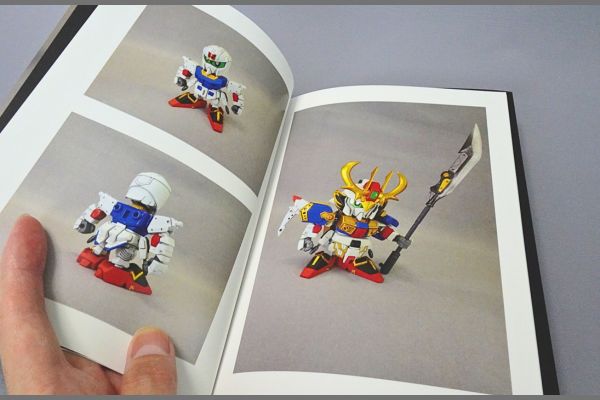
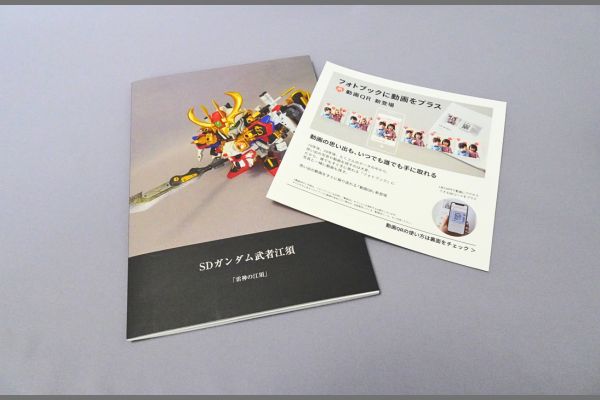
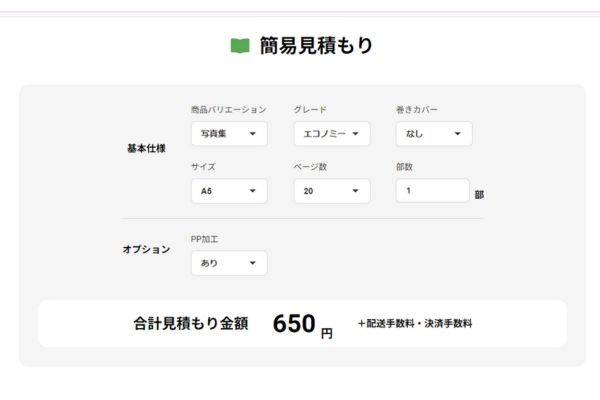



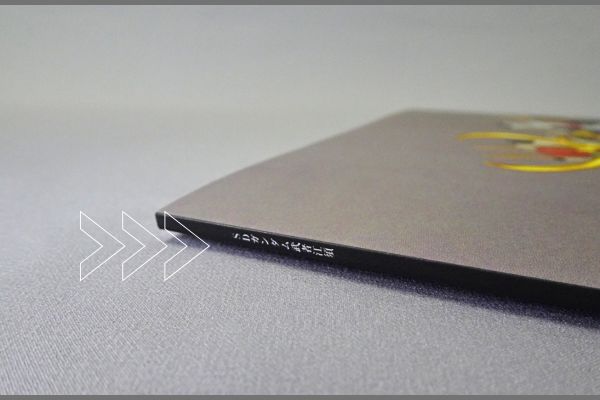
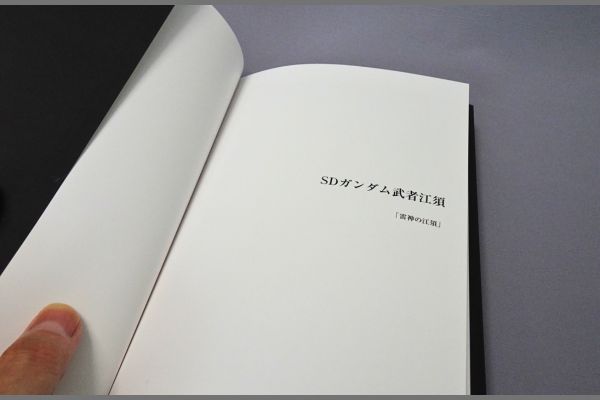
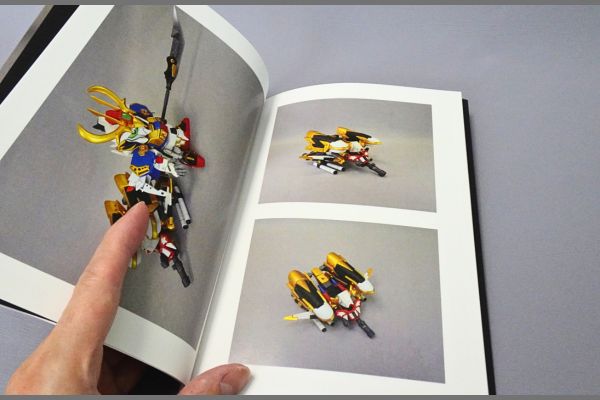
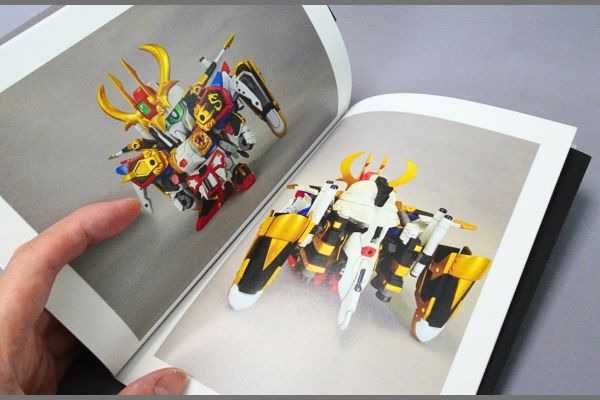
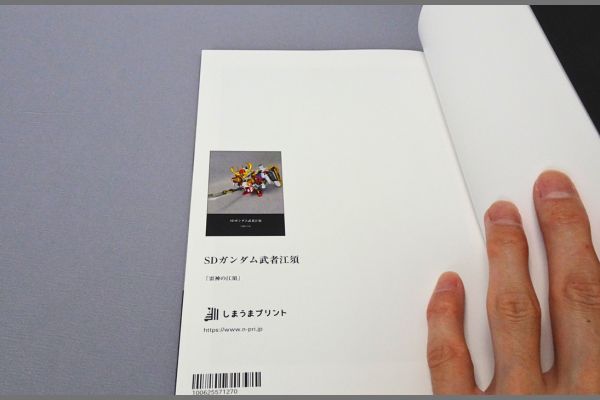
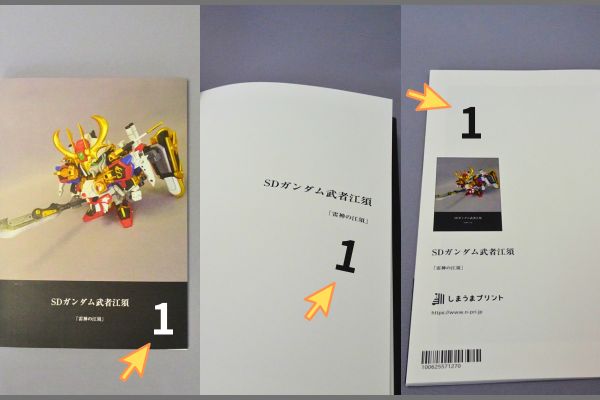

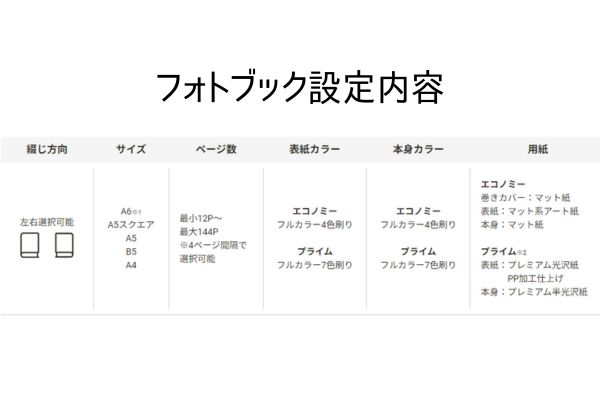

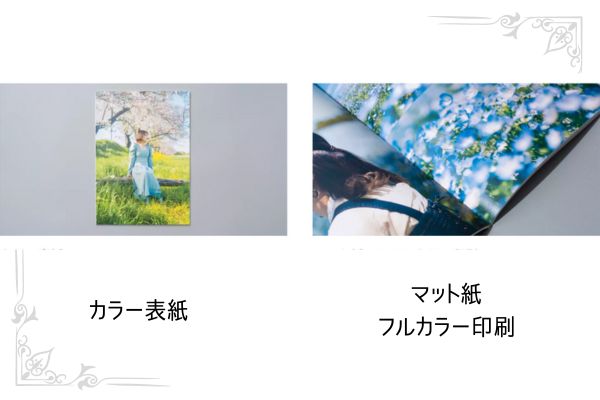

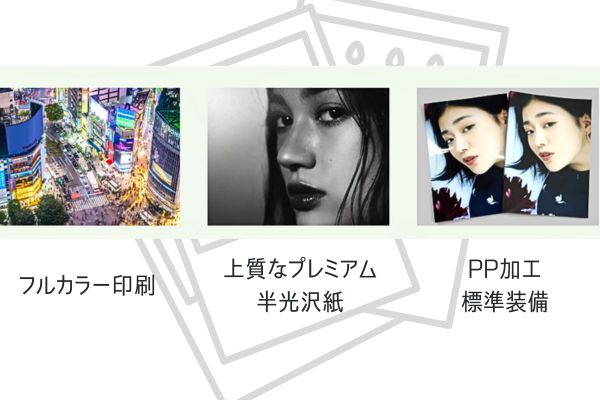


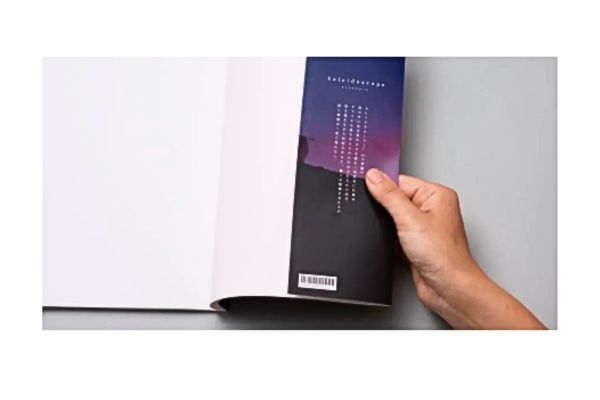
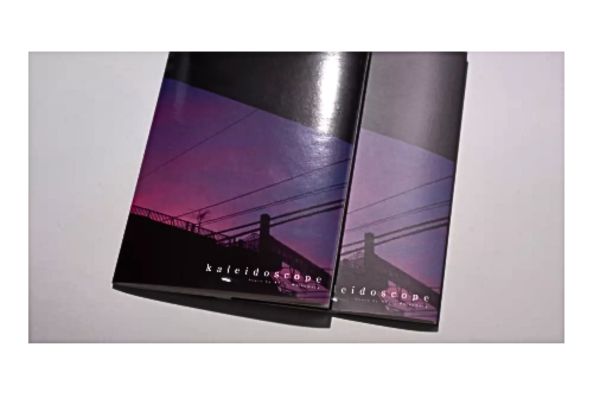


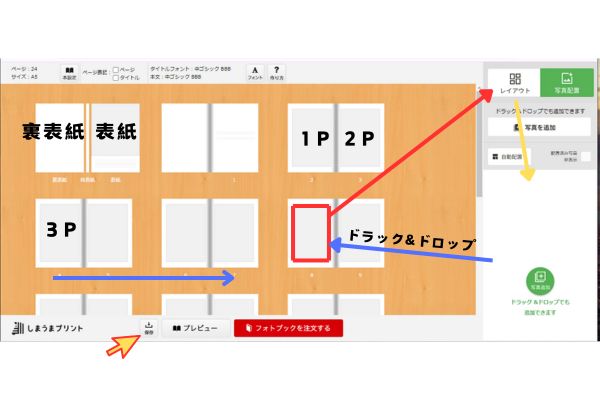


コメント